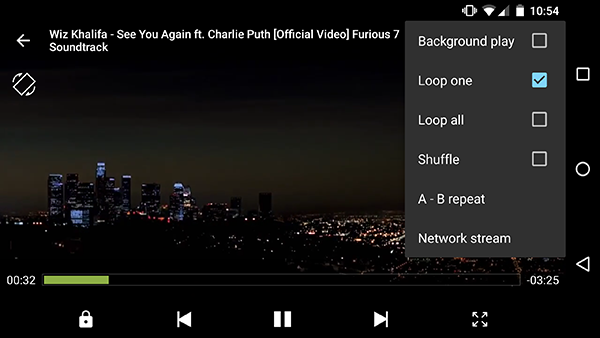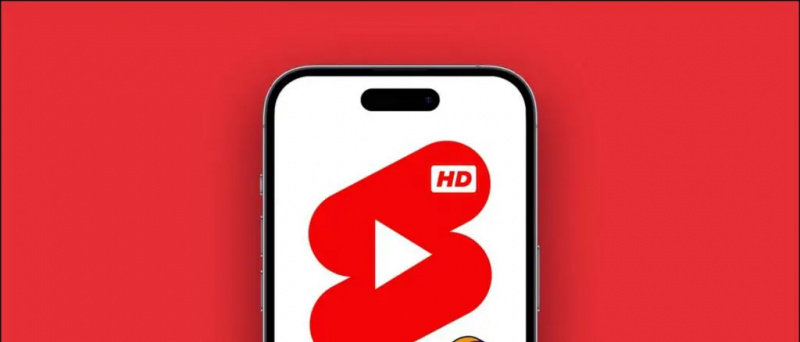Nếu bạn sắp hết dung lượng trên màn hình chính hoặc muốn đặt một số ứng dụng thường dùng trong ngăn thông báo, cũng có thể truy cập trực tiếp từ màn hình khóa trên hầu hết các điện thoại thông minh. Để luôn có tất cả các ứng dụng được sử dụng thường xuyên, một vài lần chạm có thể giúp cuộc sống của bạn dễ dàng hơn và đây là một số ứng dụng Android có thể giúp bạn làm điều đó.
Chuyển đổi thông báo
Chuyển đổi thông báo là một ứng dụng rất phổ biến đã được tải xuống hơn một triệu lần. Điểm mạnh chính là nhiều tùy chọn tùy biến và giao diện App hấp dẫn. Bạn có thể thêm hai hàng ứng dụng, chuyển đổi, công cụ, danh bạ, trình phát nhạc và hơn thế nữa.
không thể xóa thiết bị khỏi tài khoản google

Biểu tượng thanh trạng thái liên tục có thể được thay đổi để hiển thị thông tin có ý nghĩa hoặc ngụy trang bằng nền đen. Người dùng đã root có thể sử dụng một số nút chuyển đổi bổ sung trong ứng dụng. Phần tốt nhất là ứng dụng này cho phép bạn thêm nhiều ứng dụng cùng một lúc.
Mau
Mau là một quán bar khác và điểm mạnh lớn nhất của nó là bản chất thân thiện với tài nguyên. Nó không bao giờ chạy trong nền và tất cả những gì nó cần là 800 Kb để thông báo. Nhà phát triển dự định giữ cho nó trọng lượng nhẹ và hiệu quả.

Đó không phải là điều thú vị duy nhất với ứng dụng này. Ứng dụng cung cấp một số chuyển đổi và tùy chọn, điều mà hầu hết các ứng dụng khác không có. Bạn có thể thêm dấu trang của trình duyệt, đặt tiện ích con nổi, nhắn tin trực tiếp đến danh bạ, quay số trực tiếp và một số phím tắt khác ngoài ứng dụng.
Khuyến nghị: 5 cách để xem trực tiếp các trận đấu cricket trực tuyến miễn phí
Chuyển đổi nguồn
Power Toggle cho phép bạn thêm 2 hàng chuyển đổi và ứng dụng, với tối đa 8 mục liên tiếp. Theo ý kiến của chúng tôi, các nút chuyển đổi và biểu tượng có kích thước phù hợp và do đó ứng dụng này cung cấp thanh thông báo đẹp nhất trong danh sách.

Bạn cũng có thể chọn từ một số chủ đề, kiểu chỉ báo, màu nút, màu nền, v.v. để toàn quyền kiểm soát những gì diễn ra trong ngăn thông báo của bạn. Ứng dụng này cũng cho phép bạn tạo và quản lý các thư mục chuyển đổi trên màn hình chính. Bạn cũng có thể chọn từ các biểu tượng thanh trạng thái khác nhau.
Trình khởi chạy thanh
Trình khởi chạy thanh là một trình khởi chạy đơn giản không vô nghĩa cho phép bạn chỉ thêm các phím tắt ứng dụng một cách hiệu quả. Bạn không phải bận tâm đến cài đặt hệ thống và vô số các nút chuyển đổi khác. Bạn có thể thêm hàng và quản lý từng hàng riêng biệt. Ứng dụng đã được cập nhật với thiết kế material design và điểm mạnh nhất của nó là giao diện đơn giản và không lộn xộn.

Bạn có thể hoán đổi các ứng dụng khỏi danh sách để xóa chúng hoặc nhấn và giữ bất kỳ ứng dụng nào để sắp xếp chúng thành một hàng. Tuy nhiên, không có tùy chọn để thêm nhiều ứng dụng cùng một lúc.
Khuyến nghị: 5 điều tuyệt vời bạn có thể làm trên Android, ngay cả khi không có kết nối Internet
1 Nhấn vào Thanh nhanh

1 Nhấn vào Thanh nhanh cho phép bạn thêm các ứng dụng, danh bạ, phím tắt và cắt các nút bật tắt nguồn tiện dụng trong bảng thông báo của bạn. Bạn có thể thiết kế thanh của riêng mình trong bảng thông báo và thêm bất cứ thứ gì bạn muốn truy cập trực tiếp từ thanh thông báo. Ứng dụng đơn giản này cung cấp tới 60 tác vụ mà bạn có thể thêm trong ngăn thông báo.
Phần kết luận
Tùy thuộc vào năng suất, thiết kế và các tùy chọn, bạn có thể chọn bất kỳ ứng dụng phổ biến nào trong số này. Ngoài Ứng dụng và chuyển đổi, bạn có thể sử dụng Đáng chú ý , Thông báo , notiShare để làm cho bảng thông báo của bạn hữu ích hơn. Đảm bảo chỉ sử dụng một vài ứng dụng này cùng một lúc. Bạn cũng có thể truy cập trang thông tin ứng dụng và bỏ chọn tùy chọn “hiển thị thông báo” để xóa thông báo khỏi các ứng dụng mà bạn không muốn thấy trong ngăn thông báo của mình.
Bình luận trên Facebook